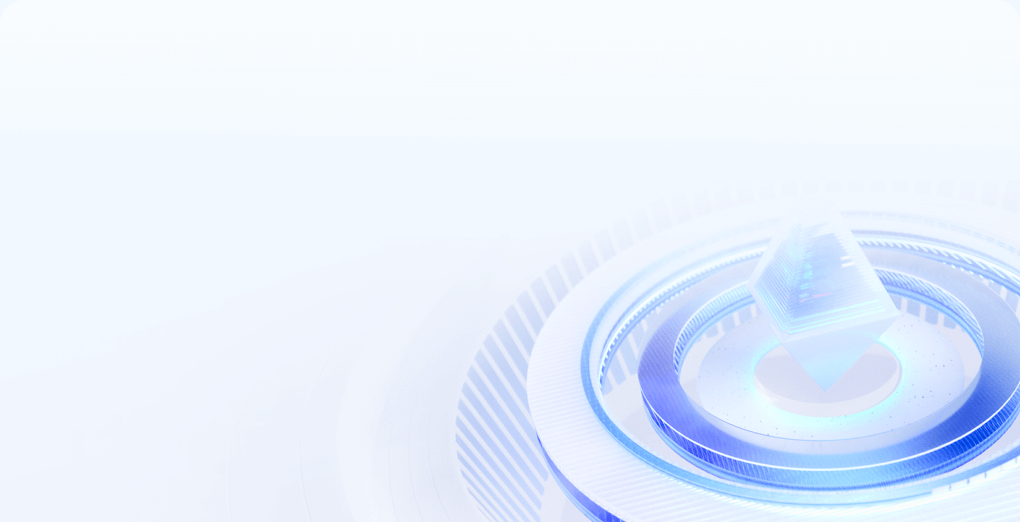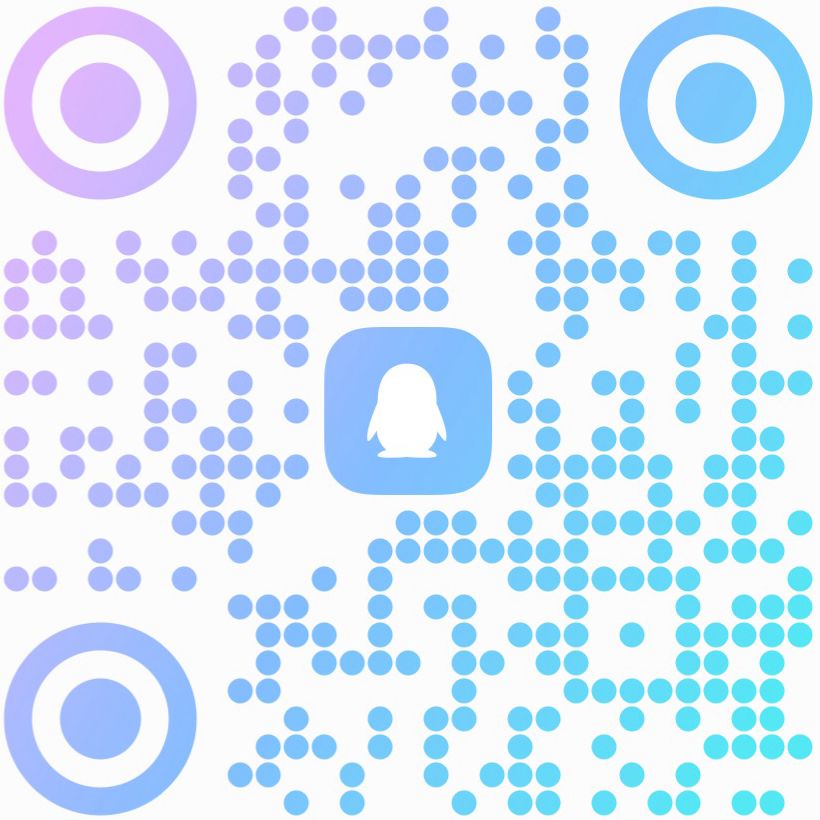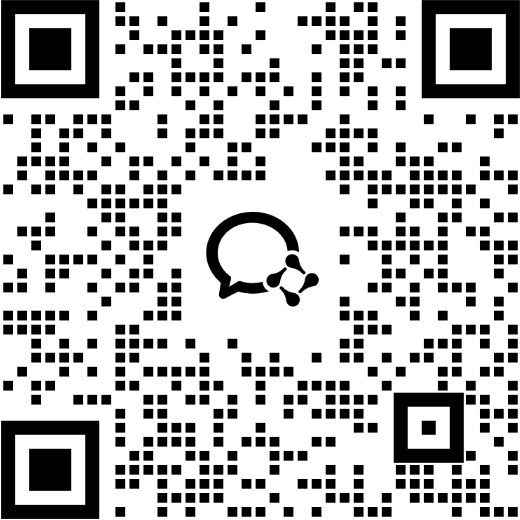Windows Server 2008 R2 IIS 7 部署 SSL 证书详细教程
一、准备证书文件
当您成功购买诺昂网络SSL证书并通过验证后,即可登录用户中心,在【SSL证书管理】页面下载您的证书文件,我们已为您预先转换好所有主流服务器格式。
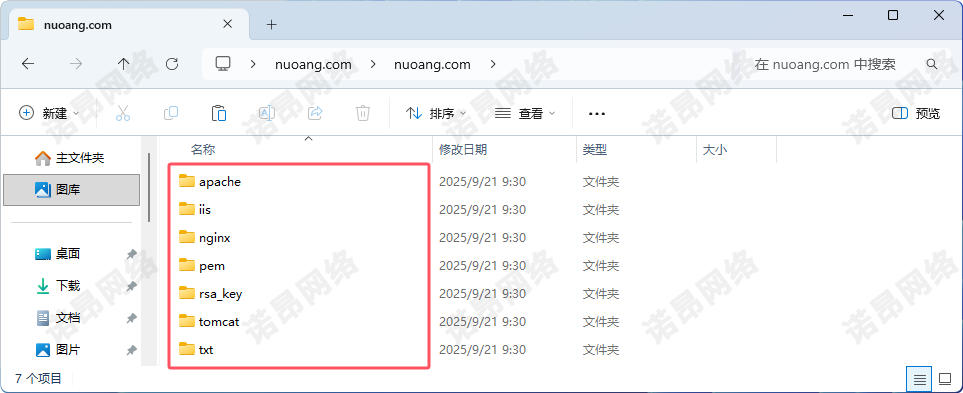
针对IIS服务器配置,以诺昂网络下载的证书为例,您将需要使用 IIS 文件夹内的两个文件:
-
证书文件(如:nuoang.com.pfx )
-
password.txt(包含PFX密码的文本文件)
诺昂网络提供的证书文件已为您优化配置,无需手动拼接证书链,可直接使用。
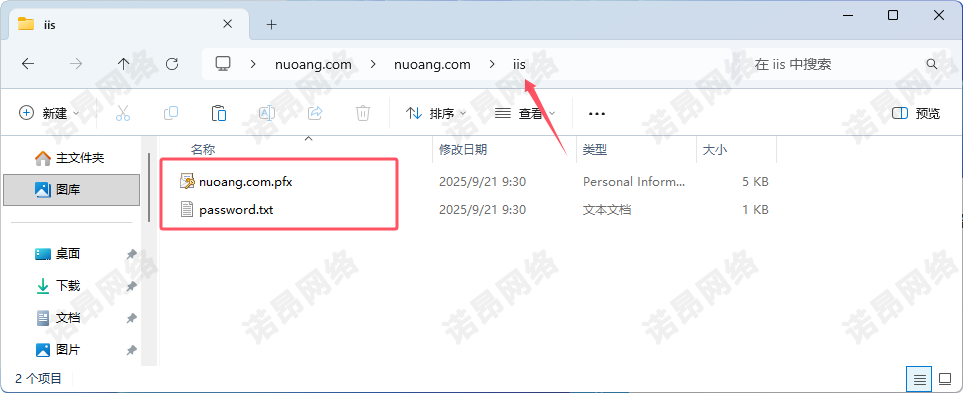
二、证书安装流程
步骤1:导入PFX证书
1. 打开 Internet Information Services (IIS) 管理器
2. 左侧连接面板 → 点击服务器名称 → 双击服务器证书
3. 右侧操作栏 → 选择导入
-
-
选择PFX证书文件
-
输入PFX密码
-
证书存储:选择个人
-
勾选允许导出证书
-
步骤2:配置网站HTTPS绑定
1. 展开站点 → 右键目标网站 → 编辑绑定
2. 点击添加 → 配置新绑定:
-
-
类型:https
-
IP地址:全部未分配
-
端口:443
-
SSL证书:选择刚导入的证书(显示域名标识)
-
(注:IIS 7不支持SNI)
-
步骤3:强制HTTP跳转HTTPS
1. 安装 URL重写模块,安装后需重启IIS(官方下载地址:点击直达)
2. 双击目标网站 → 打开URL重写
3. 添加规则 → 选择空白规则 → 配置:
三、验证与排错
完成部署后,需验证 HTTPS 是否正常工作。
方法 1:浏览器访问
打开浏览器,输入 https://yourdomain.com(替换为你的域名),若地址栏显示🔒锁标志(或“连接安全”),则 SSL 部署成功。
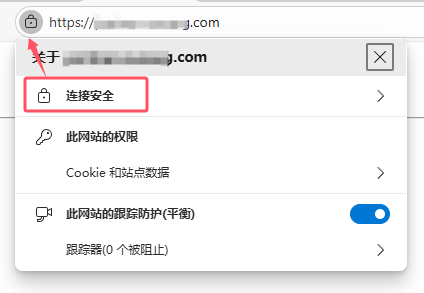
方法 2:命令行工具验证(openssl)
openssl s_client -connect yourdomain.com:443 -servername yourdomain.com输出中若包含 Verify return code: 0 (ok) ,表示证书链验证通过;若返回非 0 代码(如 20),可能是中间证书未正确配置。